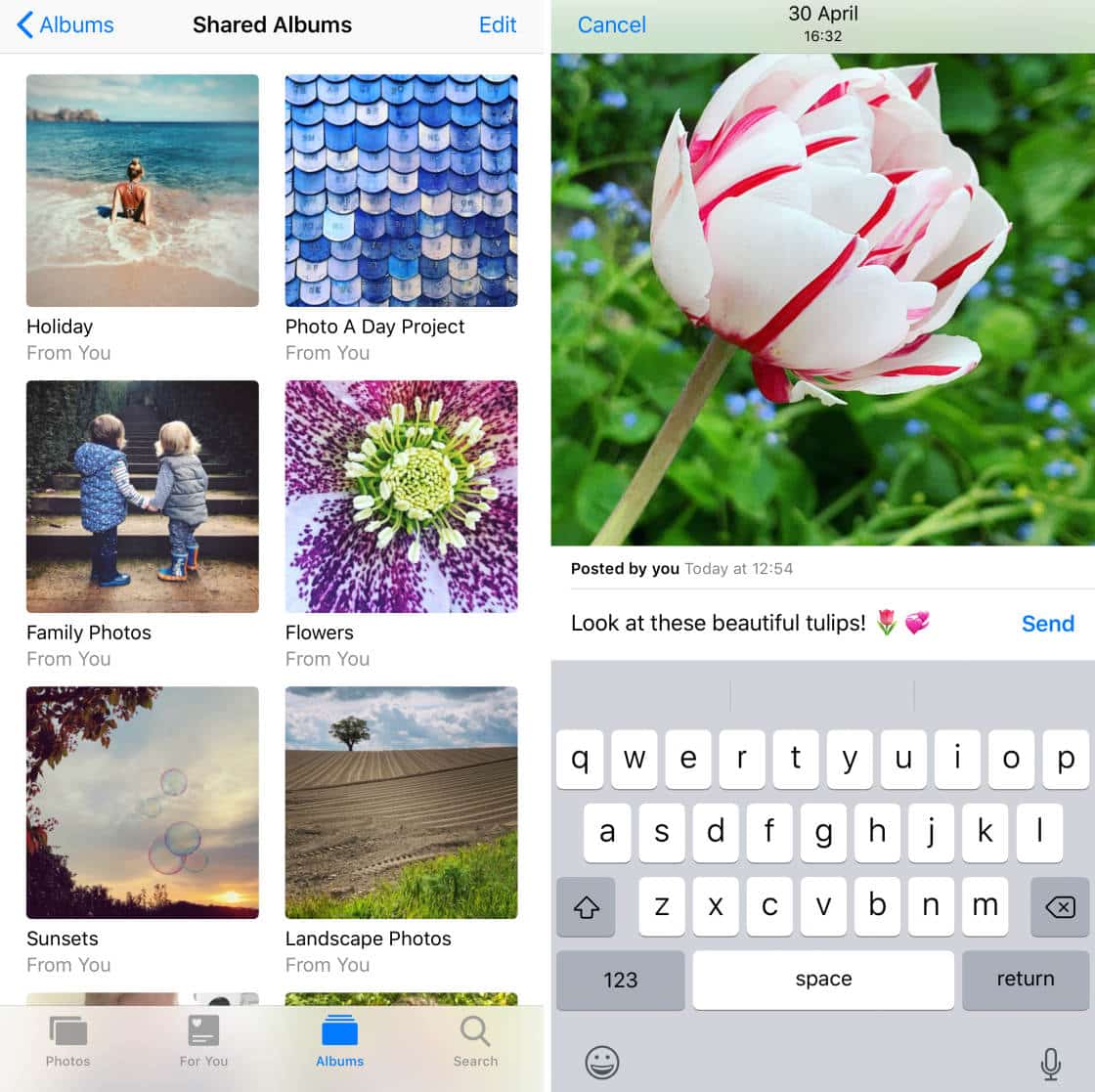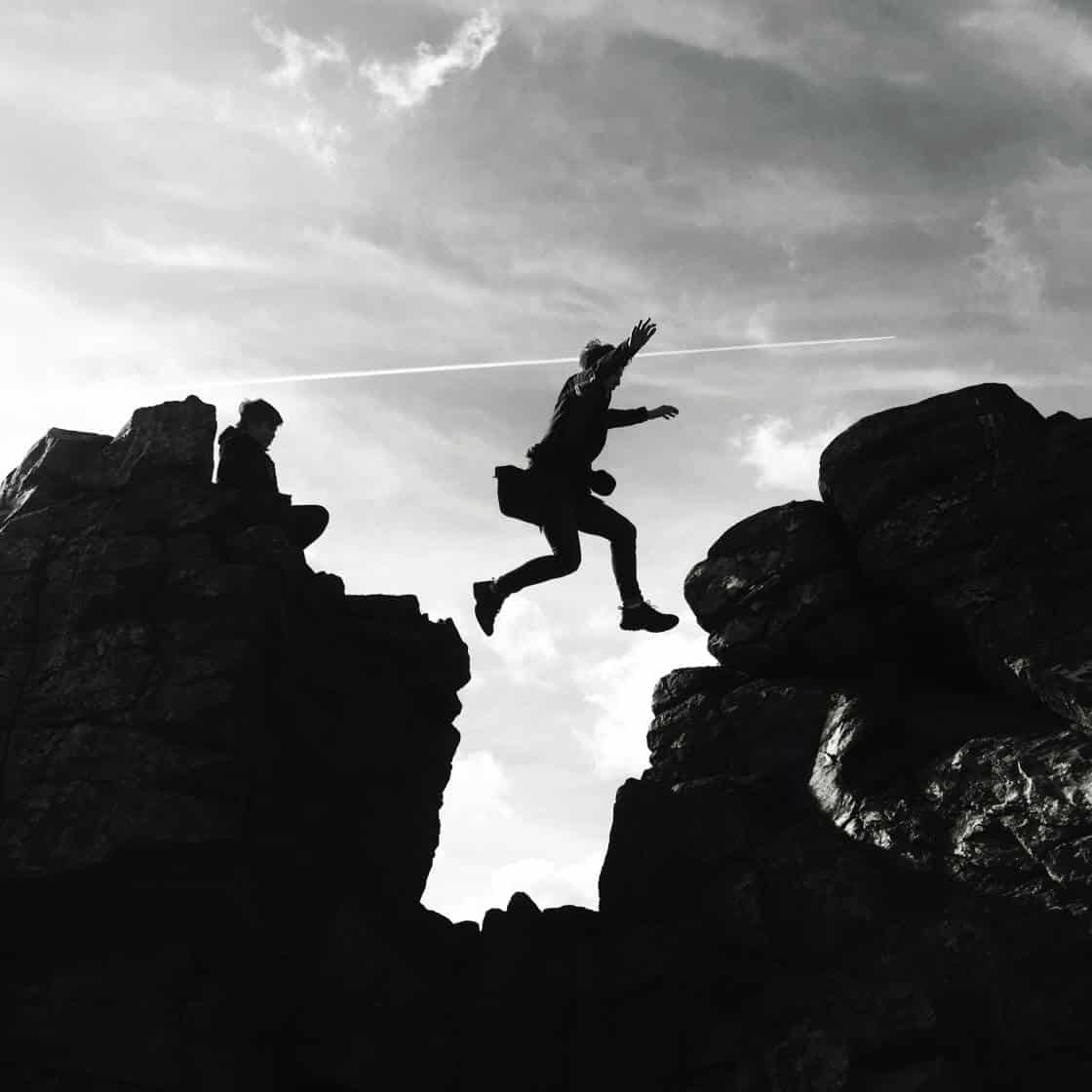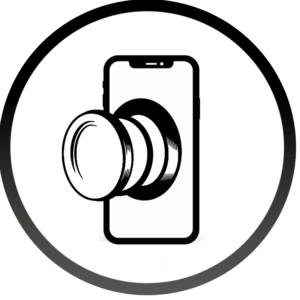¿Cuál es el significado de HDR en la aplicación de la cámara de tu iPhone ? ¿Cuándo debería usar la función de cámara HDR del iPhone? ¿Y cómo te ayuda HDR a tomar mejores fotos en condiciones de luz difíciles? En este tutorial, respondemos todas sus preguntas sobre iPhone HDR. Y descubrirá cómo usar HDR para tomar fotos perfectamente expuestas con su iPhone.
1. ¿Qué significa HDR?
HDR es una de las mejores configuraciones de cámara de iPhone en su aplicación Cámara . Pero, ¿qué significa HDR?
HDR significa alto rango dinámico. Funciona para crear fotos perfectamente iluminadas con más color y detalle tanto en las áreas brillantes como en las oscuras.

El rango dinámico se refiere a la diferencia entre los tonos más claros y más oscuros de una foto.
Te puede interesar: 10 COnsejos para tomar fotos de viajes con movil
10 COnsejos para tomar fotos de viajes con movilEl ojo humano puede ver un rango dinámico mucho mayor que cualquier cámara. Puede ver fácilmente los detalles de un sujeto oscuro contra un cielo brillante. Pero, ¿qué sucede cuando tomas una foto de una escena como esa?
La cámara de tu iPhone no es capaz de capturar detalles en áreas muy oscuras y muy brillantes al mismo tiempo. Si está fotografiando una escena de alto contraste, es probable que tenga problemas de exposición en su foto. (La exposición se refiere al brillo de una imagen).
Tu foto puede tener sombras (áreas oscuras) bien expuestas con mucho color y detalles. Pero los reflejos (áreas brillantes) están sobreexpuestos (blanco puro sin color ni detalle).

O los reflejos estarán bien expuestos con mucho color y detalles. Pero las sombras aparecen subexpuestas (muy oscuras, sin color ni detalles).

La configuración HDR en su iPhone resolverá estos problemas de exposición. Con HDR puedes capturar fotos bien iluminadas con una exposición equilibrada en todo momento.
Te puede interesar: 13 Consejos para fotografiar retratos asombrosos en iPhone
13 Consejos para fotografiar retratos asombrosos en iPhone
La foto HDR de arriba muestra cuánto color y detalle se puede capturar tanto en las áreas oscuras como en las brillantes de la escena.
Si el significado de HDR suena complicado al principio, ¡no se preocupe! HDR es muy fácil de usar en el iPhone. Y significa que ya no tienes que preocuparte por los problemas de exposición en tus fotos.
2. ¿Qué es HDR en la cámara del iPhone?
Entonces, ¿cómo funciona exactamente la función de cámara HDR del iPhone? Cuando usa HDR, la cámara captura varias exposiciones diferentes con diferentes brillos. Luego, la cámara combina las mejores partes de estas exposiciones para crear una sola imagen bien iluminada.
Como resultado, aumenta el rango dinámico de la foto. Esto significa que verá más color y detalle tanto en las sombras como en las luces.

Si bien este proceso puede parecer complejo, la buena noticia es que el iPhone lo hace todo por usted. Todo lo que necesita hacer es encender HDR y tomar una foto. La cámara disparará y combinará las tres exposiciones para crear su imagen HDR.
Te puede interesar: 10 consejos para una increíble fotografía callejera con teléfono
10 consejos para una increíble fotografía callejera con teléfono3. Cuándo usar iPhone HDR
La función iPhone HDR es excelente para capturar escenas de alto contraste con sombras oscuras y reflejos brillantes. Con HDR activado, podrá capturar muchos más detalles en las áreas brillantes y oscuras de la escena.

HDR es perfecto para la fotografía de paisajes . Las escenas de paisajes suelen tener un alto contraste, con el primer plano mucho más oscuro que el cielo.
La foto de abajo fue tomada sin HDR. Las partes más brillantes del cielo están completamente sobreexpuestas. Aparecen de color blanco puro sin color ni detalle. Las áreas más oscuras, como el barco y las plantas en primer plano, aparecen ligeramente subexpuestas. Es difícil distinguir los detalles en estas áreas.

Ahora compare la imagen de arriba con la versión HDR a continuación. El uso de HDR ha dado como resultado una foto perfectamente iluminada con mucho color y detalles tanto en el primer plano como en el cielo.

Por supuesto, HDR no es solo para fotografía de paisajes. Se puede utilizar en otras situaciones de disparo con condiciones de iluminación complicadas.
Te puede interesar: 11 CONSEJOS PARA FOTOGRAFIAR HERMOSAS FLORES EN EL TELEFONO
11 CONSEJOS PARA FOTOGRAFIAR HERMOSAS FLORES EN EL TELEFONOSi está fotografiando un objeto bajo la luz solar directa, es probable que se proyecten sombras oscuras dentro de la escena. El uso de HDR iluminará las sombras y garantizará que los reflejos no estén sobreexpuestos.
Si el sujeto está a contraluz (con la fuente de luz detrás de él), use HDR para asegurarse de que el sujeto no aparezca como una silueta oscura contra el fondo brillante.
Los ejemplos a continuación muestran cómo puede usar HDR al fotografiar un sujeto sombreado contra un cielo brillante. En lugar de tener que elegir entre un sujeto demasiado oscuro o un cielo demasiado brillante, HDR te ofrece lo mejor de ambos.
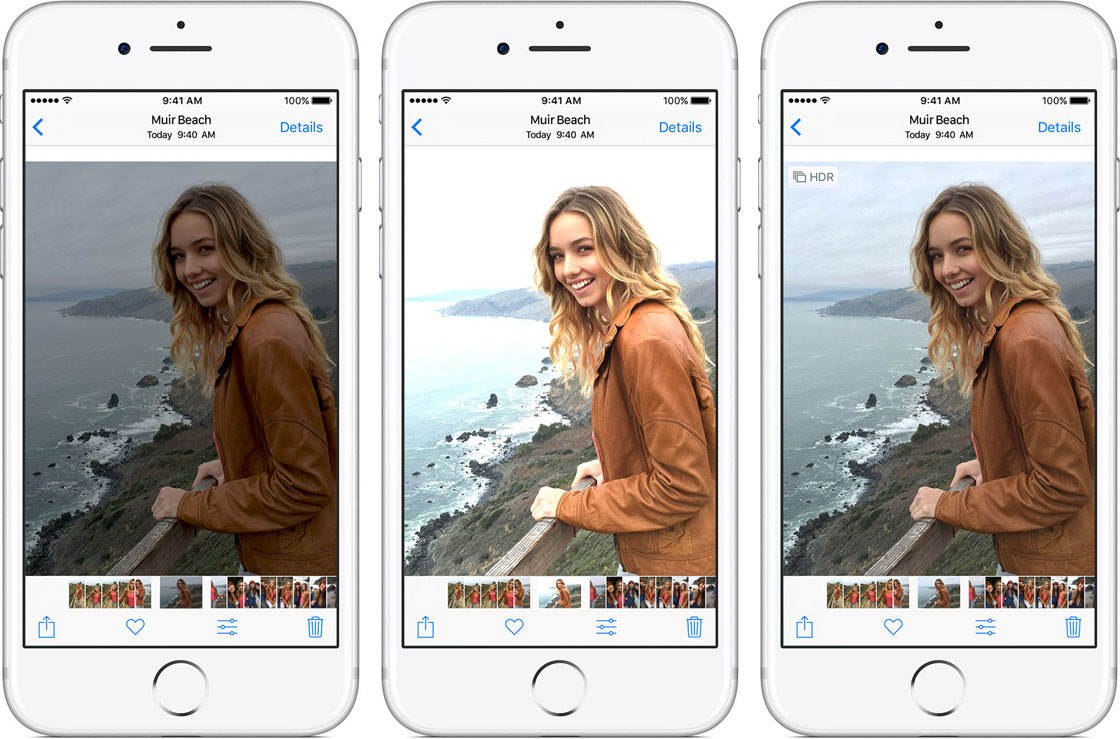
Como regla general, use HDR si tiene dificultades para obtener una exposición buena y equilibrada. Si las sombras parecen demasiado oscuras o las luces demasiado brillantes, active HDR en la aplicación Cámara.
4. Cuándo no usar HDR
Por supuesto, hay momentos en los que no deberías usar HDR. Saber cuándo usarlo y cuándo no usarlo es clave para capturar fotos de la mejor calidad en diferentes situaciones.
Te puede interesar: 9 consejos para fotografías de viajes fantásticas con tu móvil
9 consejos para fotografías de viajes fantásticas con tu móvilSi desea capturar intencionalmente la naturaleza de alto contraste de una escena, mantenga el HDR desactivado. Por ejemplo, si está fotografiando bajo la luz del sol , el contraste entre la luz y la sombra puede crear composiciones maravillosamente dramáticas.

Si desea crear una foto de silueta, donde el sujeto aparece completamente negro contra el fondo brillante, no use HDR. Si activa HDR, las sombras aparecerán más brillantes y no obtendrá el efecto de silueta oscura.

Pero los iPhones más antiguos no tienen Smart HDR. Si tiene un iPhone más antiguo, tenga cuidado al usar HDR al fotografiar sujetos en movimiento . Si el sujeto está en diferentes posiciones en cada exposición, obtendrá un efecto fantasma como se muestra a continuación.

Lo mismo ocurre con las situaciones en las que no puede mantener su iPhone lo suficientemente estable mientras se toma la foto. Esto es especialmente importante cuando se toman fotos HDR con poca luz.
Para obtener los mejores resultados, utilice un trípode para iPhone y una montura para trípode para iPhone . Si no tiene un trípode, mantenga su teléfono firme contra una superficie sólida. Esto asegura que permanezca perfectamente inmóvil mientras captura las múltiples exposiciones HDR.
Te puede interesar: Las 5 mejores formas de tomar fotos profesionales en el iPhone
Las 5 mejores formas de tomar fotos profesionales en el iPhone5. Cómo tomar una foto HDR con la cámara de tu iPhone
Ahora que comprende qué es HDR y cuándo usarlo, veamos cómo tomar fotos HDR en la aplicación Cámara nativa.
Antes de abrir la aplicación Cámara, debe verificar su configuración HDR en la aplicación Configuración.
Ve a Ajustes > Cámara . Luego, asegúrese de que Smart HDR (Auto HDR en iPhones más antiguos) esté apagado . Si Smart HDR está activado, no tendrá la opción HDR en la aplicación Cámara.
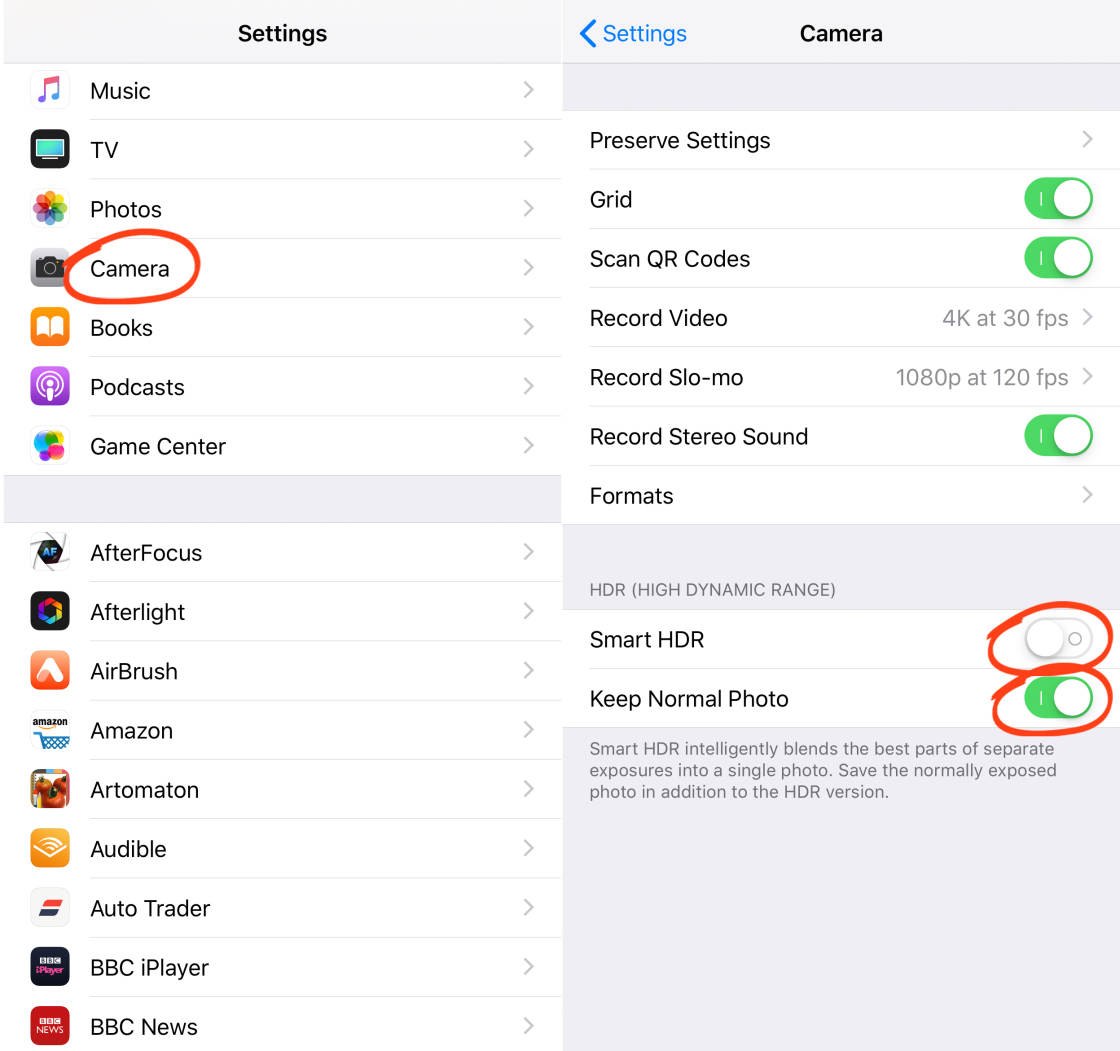
Además, asegúrese de que Mantener foto normal esté activado . Esto le dice a su iPhone que también guarde una versión no HDR de la foto.
Cierre la aplicación Configuración , luego abra la aplicación Cámara .
Te puede interesar: Reseña de cámara IPHONE 14 PRO
Reseña de cámara IPHONE 14 PROAsegúrese de que el ícono HDR en la parte superior de la pantalla esté encendido (el ícono aparece sin una línea cuando está encendido).

En algunos iPhones más antiguos, puede establecer HDR en Automático , Activado o Desactivado . Si tiene estas opciones, elija Activado .
Cuando enciende HDR, su iPhone captura automáticamente fotos HDR cada vez que presiona el botón del obturador.

Tenga en cuenta que toma un poco más de tiempo capturar una foto HDR que una normal. Esto se debe a que la cámara tiene que capturar tres imágenes con diferentes exposiciones y combinarlas en una sola foto.
Debido al tiempo extra que se requiere para tomar una foto HDR, es más probable que muevas el iPhone ligeramente durante la captura. Cualquier movimiento daría como resultado una foto borrosa debido al movimiento de la cámara.
Te puede interesar: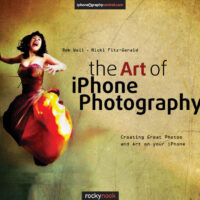 10 recursos de fotografía MOVIL para ayudarte a tomar mejores fotos
10 recursos de fotografía MOVIL para ayudarte a tomar mejores fotosPor esta razón, es importante mantener su iPhone muy quieto o montar su teléfono en un trípode mientras toma fotografías HDR.

HDR es una herramienta increíble para ayudarte a crear mejores fotos expuestas. Sin embargo, las fotos HDR no siempre se ven mejor que las normales.
Recuerde, su iPhone guarda una versión no HDR de la foto cada vez que toma una imagen HDR (siempre que haya activado Mantener foto normal en Configuración).
Por lo tanto, compare siempre las versiones HDR y no HDR en la aplicación Fotos y use la que más le guste.
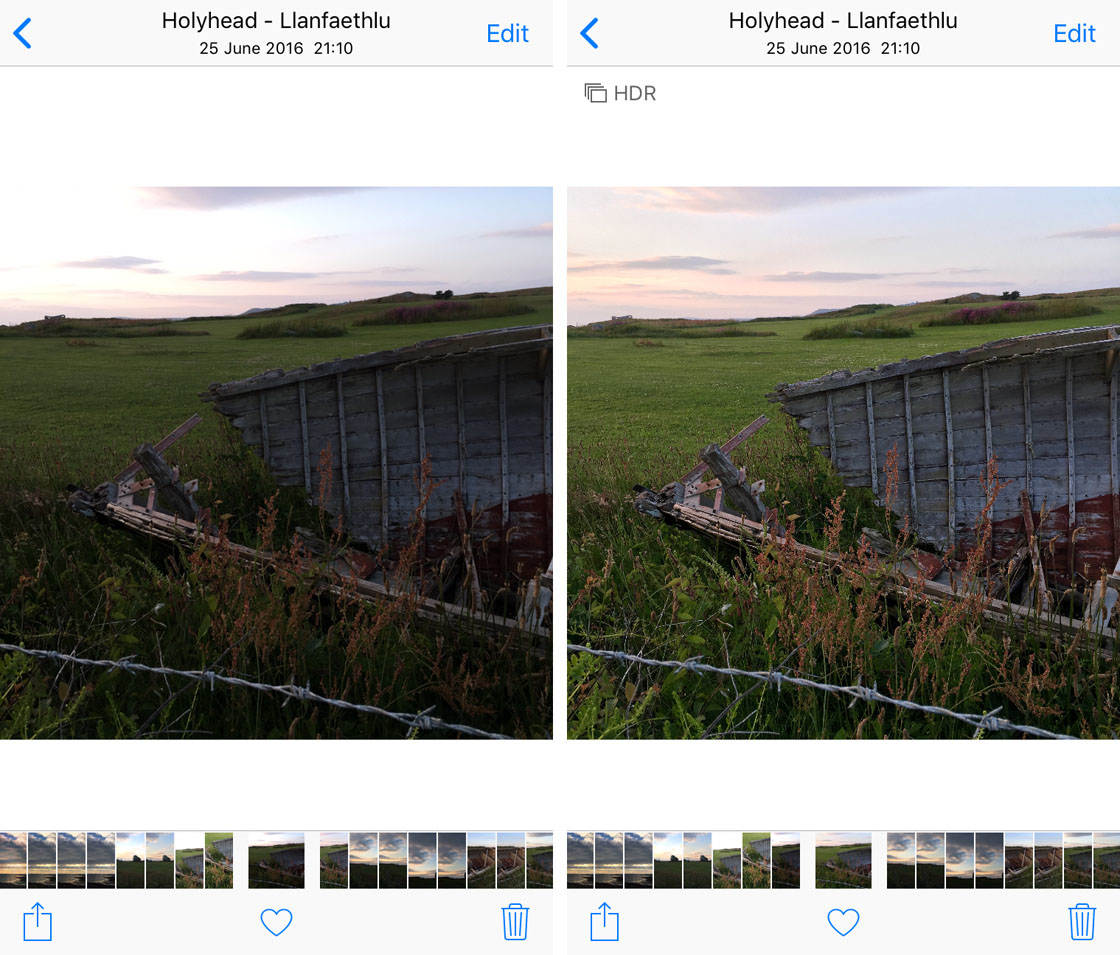
Cuando ya no desee tomar fotos HDR, toque el ícono HDR para apagarlo.
Te puede interesar: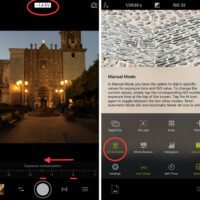 CÓMO USAR LA APLICACIÓN PROCAMERA PARA TOMAR IMPRESIONANTES FOTOS CON TU TELEFONO
CÓMO USAR LA APLICACIÓN PROCAMERA PARA TOMAR IMPRESIONANTES FOTOS CON TU TELEFONO6. Use la aplicación Pro HDR X para obtener el control HDR definitivo
La función HDR en la aplicación de cámara nativa del iPhone es bastante sutil. Si prefiere imágenes con un efecto HDR más dramático, deberá descargar una aplicación HDR dedicada.
Una de las mejores aplicaciones para fotografía HDR es Pro HDR X ($1.99) . Tiene una gama de opciones de edición y disparo HDR, lo que le permite personalizar el resultado final.
La foto de abajo fue tomada usando la aplicación Pro HDR X. Tiene colores vibrantes y muchos detalles tanto en las sombras como en los reflejos.

Foto HDR tomada con la aplicación Pro HDR X
A modo de comparación, a continuación hay dos fotos de la misma escena que se tomaron con la aplicación Cámara nativa. La primera imagen se tomó con HDR activado y la segunda es la versión sin HDR.
Te puede interesar: 5 pasos para descomprimir fotos anamórficas
5 pasos para descomprimir fotos anamórficas
Foto HDR tomada con la aplicación Cámara nativa

Foto no HDR tomada con la aplicación de cámara nativa
La diferencia entre las dos fotos de la cámara nativa es bastante sutil. La foto HDR tiene más detalles en las áreas brillantes del cielo y un poco más de detalles en las sombras. Pero el resultado es muy diferente en comparación con la misma escena tomada con Pro HDR X.
La aplicación Pro HDR X hace un gran trabajo al crear una exposición equilibrada en toda la escena. También produce colores vibrantes que normalmente solo se pueden lograr con una aplicación de edición de fotos .
Cuando esté listo para tomar una foto HDR, abra la aplicación Pro HDR X. La pantalla de la cámara aparecerá como se muestra a continuación.
Te puede interesar: Como capturar cielos dramaticos con movil
Como capturar cielos dramaticos con movil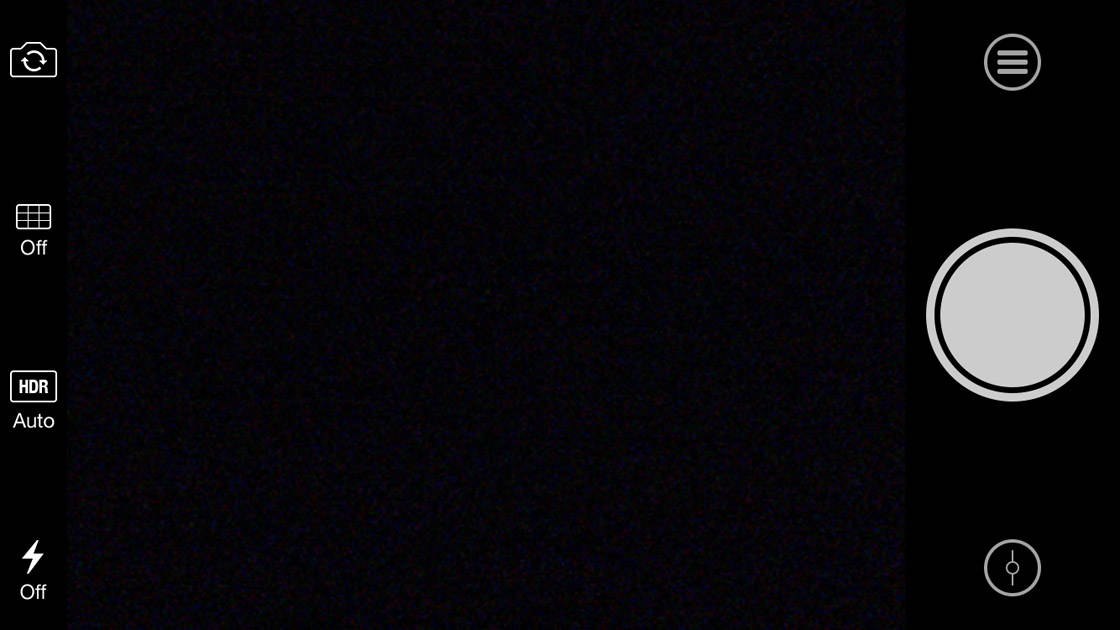
Si es la primera vez que usa la aplicación, vale la pena verificar la configuración de la aplicación. Presiona el ícono Menú (tres líneas horizontales), luego abre Configuración (ícono de engranaje) . Verifique que las opciones estén configuradas como se muestra a continuación, luego toque Listo .
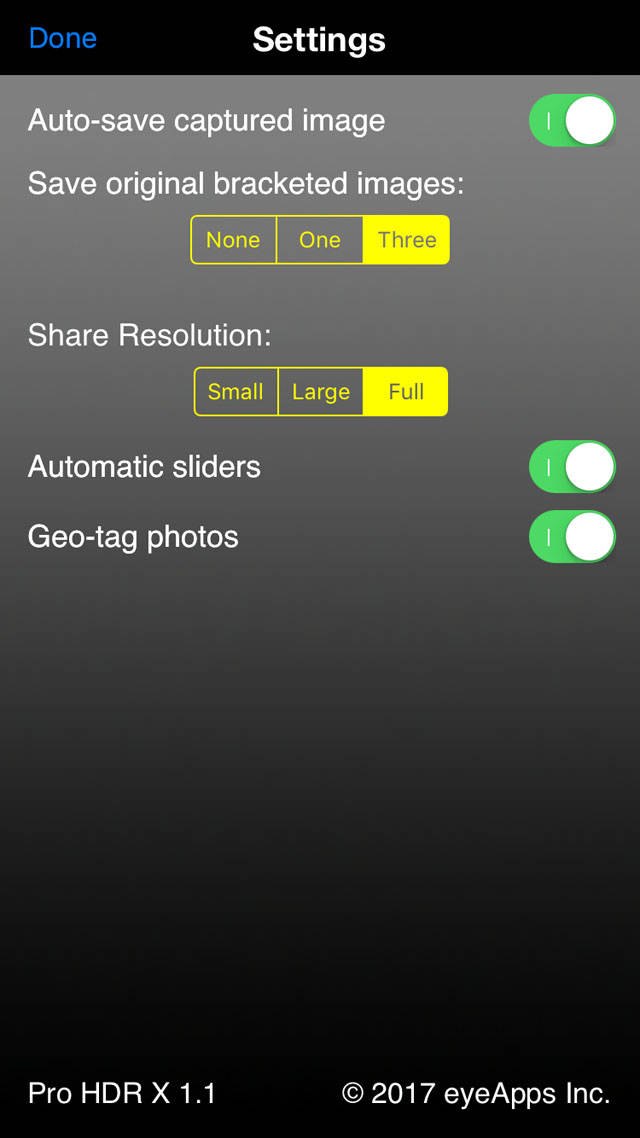
Toca HDR en la pantalla de la cámara para elegir entre Auto HDR y Manual HDR . También puede desactivar HDR para tomar una foto normal sin efecto HDR.
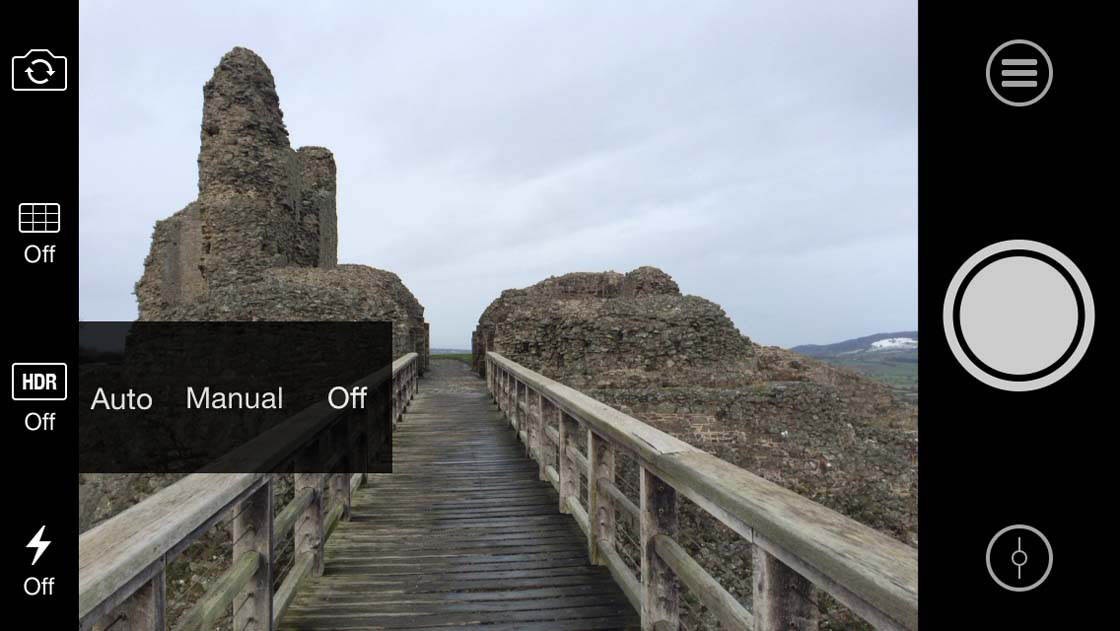
Recomiendo usar Auto HDR para empezar. Pero si no obtiene los resultados que desea, cambie a Manual HDR.
Si elige la opción Manual HDR, verá tres cuadros azules en la pantalla. Arrastre estos cuadros para seleccionar las partes de la imagen que desea exponer, por ejemplo, el cielo, un edificio y el primer plano.
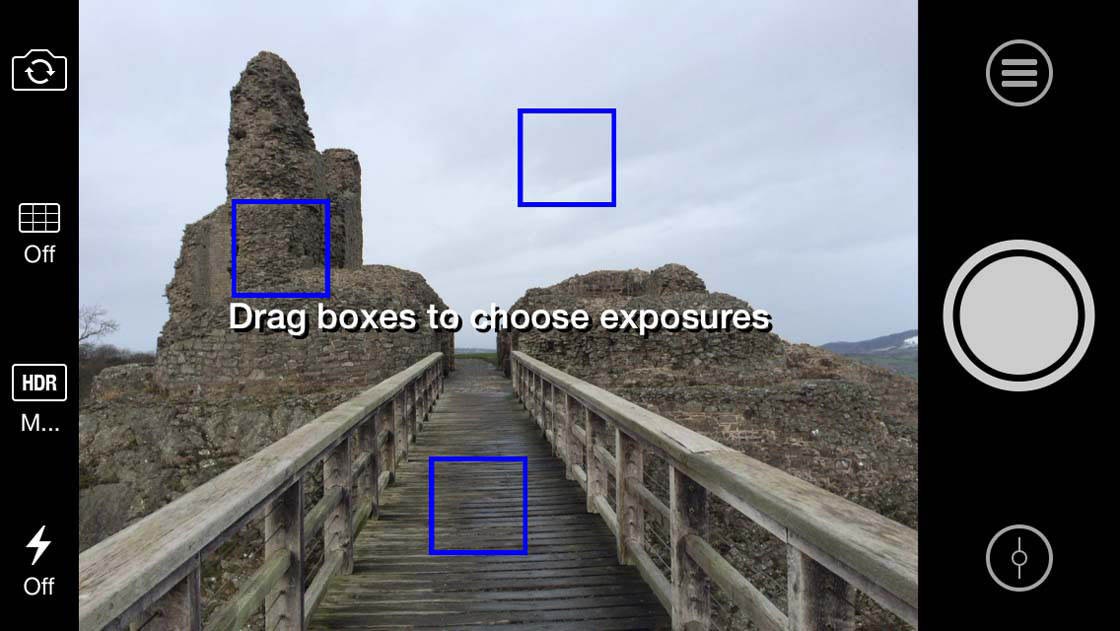
Cuando presiona el botón del obturador, la cámara necesita tomar tres fotos separadas con diferentes exposiciones. Para evitar que la imagen final se vea borrosa, sostenga su iPhone con firmeza o móntelo en un trípode.
Te puede interesar: Como tomar fotos HDR con tu móvil como un profesional
Como tomar fotos HDR con tu móvil como un profesionalEl siguiente ejemplo muestra lo que sucede si mueve su iPhone mientras la cámara está tomando fotografías. Cuando las tres fotos se fusionan, no se alinean correctamente. Esto da como resultado un efecto borroso o “fantasma”.
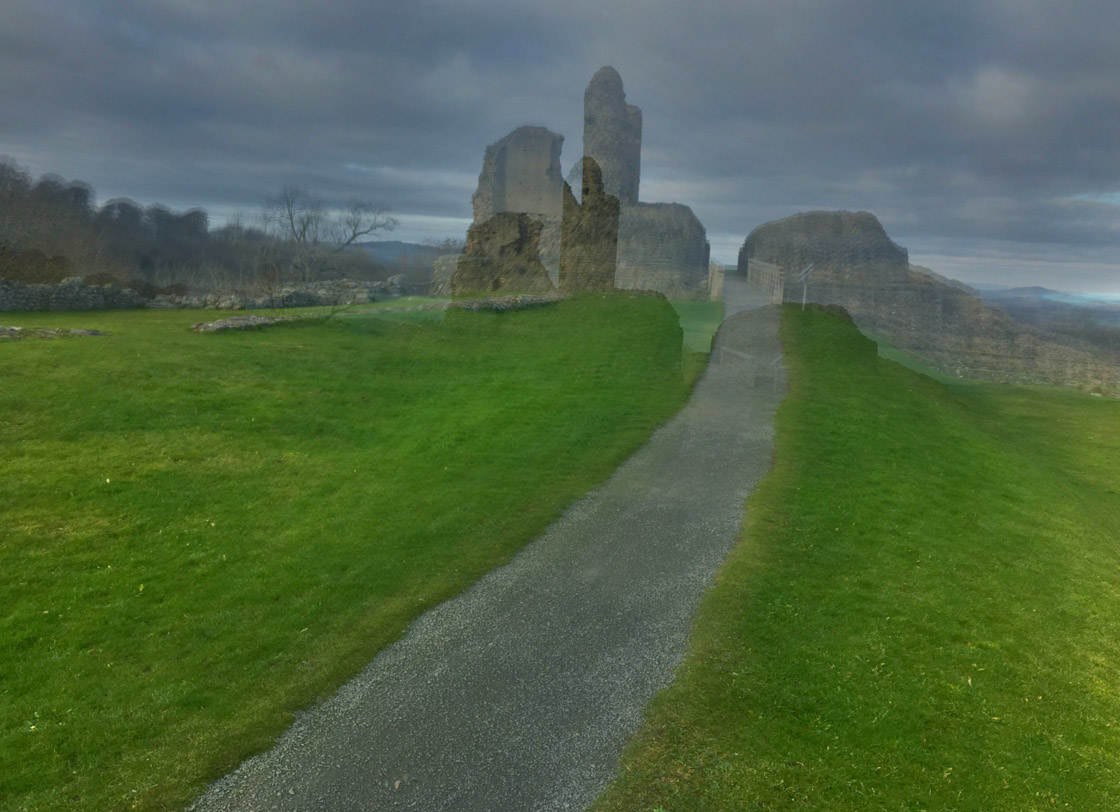
Cuando la aplicación ha capturado y combinado las tres exposiciones, se muestra la imagen HDR resultante. También verá algunos íconos y controles deslizantes como se muestra a continuación.
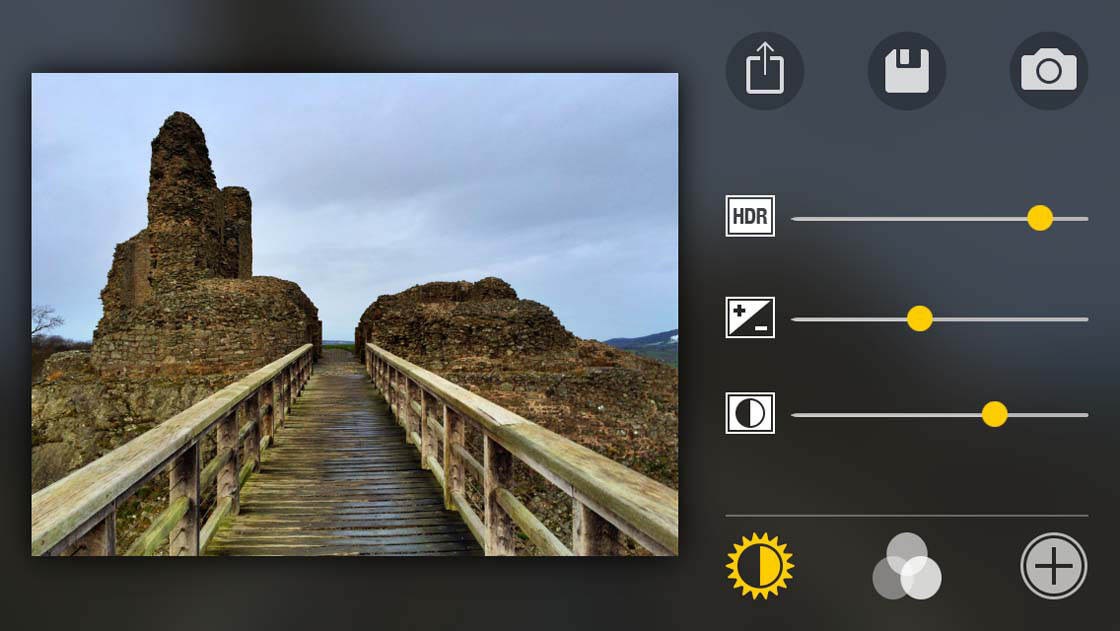
El efecto HDR puede ser abrumador para empezar. Los colores pueden parecer demasiado saturados y los reflejos pueden parecer demasiado oscuros o granulados. También puede ver un efecto de halo brillante alrededor de las áreas más oscuras de la imagen.
Si el efecto HDR es demasiado fuerte, realice ajustes en la imagen usando los controles deslizantes en el panel de edición.
Vuelva a marcar el control deslizante HDR hasta que esté satisfecho con el resultado. También hay un control deslizante de exposición y un control deslizante de contraste que puede usar para ajustar la imagen.
Te puede interesar: Como crear increíbles fotos con teléfono en blanco y negro
Como crear increíbles fotos con teléfono en blanco y negroPuede acceder a más opciones de edición tocando los iconos en la parte inferior de la pantalla. Toque el ícono de la izquierda para los controles deslizantes de exposición, el ícono del medio para los controles deslizantes de color y el ícono de la derecha para recortar, filtros , marcos y texto.
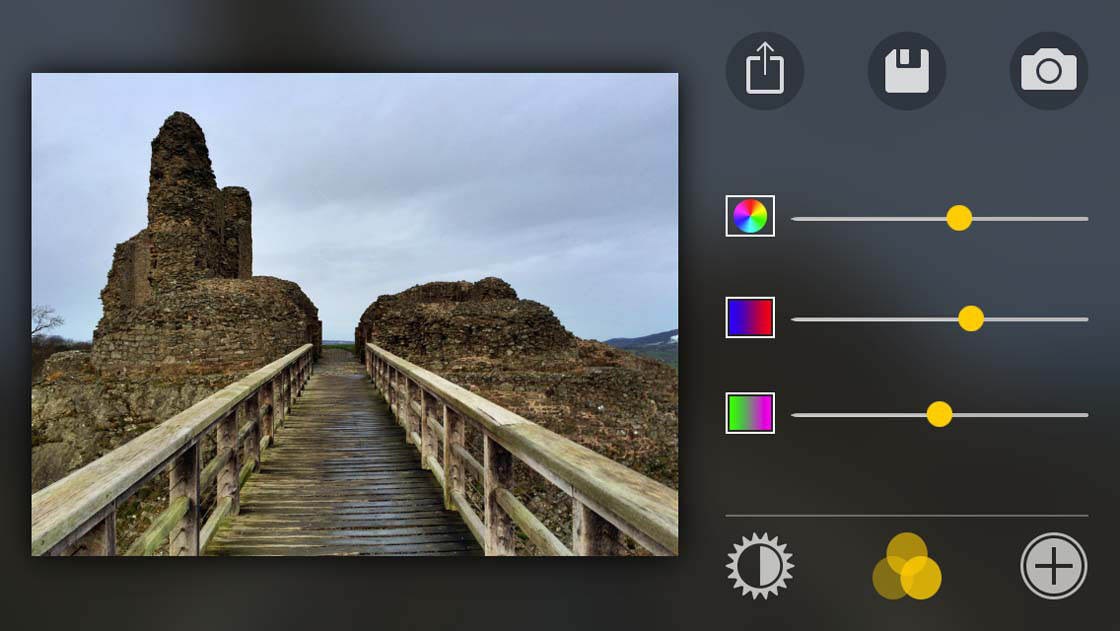
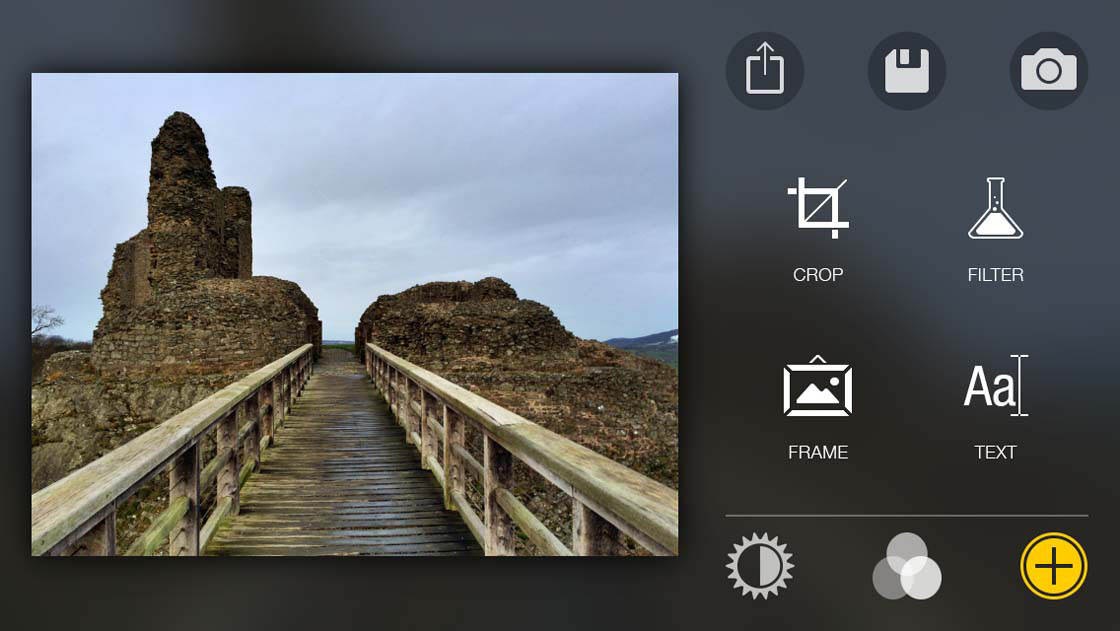
Si usa las herramientas de edición para ajustar la imagen, guarde la versión editada en la aplicación Fotos tocando el botón Guardar (icono de disquete) .
Si no realiza ningún ajuste después de tomar la foto, toque el icono de la cámara para volver a la cámara Pro HDR X.
Cuando abra la aplicación Fotos para ver sus imágenes, verá varias versiones de la misma foto. Habrá tres imágenes separadas tomadas con diferentes exposiciones, seguidas de la versión HDR, que es una combinación de las tres fotos. Si editó la imagen dentro de la aplicación Pro HDR X, también verá la versión editada en la aplicación Fotos.
No siempre es conveniente editar la imagen en Pro HDR X inmediatamente después de tomar cada foto. A menudo es más fácil tomar todas sus fotos primero y luego ajustar el efecto HDR. Puede hacer esto fácilmente, siempre que haya elegido guardar TRES imágenes entre paréntesis en la configuración de la aplicación.
Te puede interesar: 10 CARACTERÍSTICAS OCULTAS DE LA CÁMARA DEL IPHONE QUE TODO FOTÓGRAFO DEBERÍA USAR
10 CARACTERÍSTICAS OCULTAS DE LA CÁMARA DEL IPHONE QUE TODO FOTÓGRAFO DEBERÍA USARPara editar el efecto HDR después de tomar fotos, toque el ícono Menú (tres líneas horizontales) en Pro HDR X. Luego toque el ícono Biblioteca de fotos (entre el ícono de ajustes y el ícono del temporizador).
Aparecerá el mensaje Modo Biblioteca pidiéndole que seleccione hasta tres exposiciones. Presiona Aceptar .
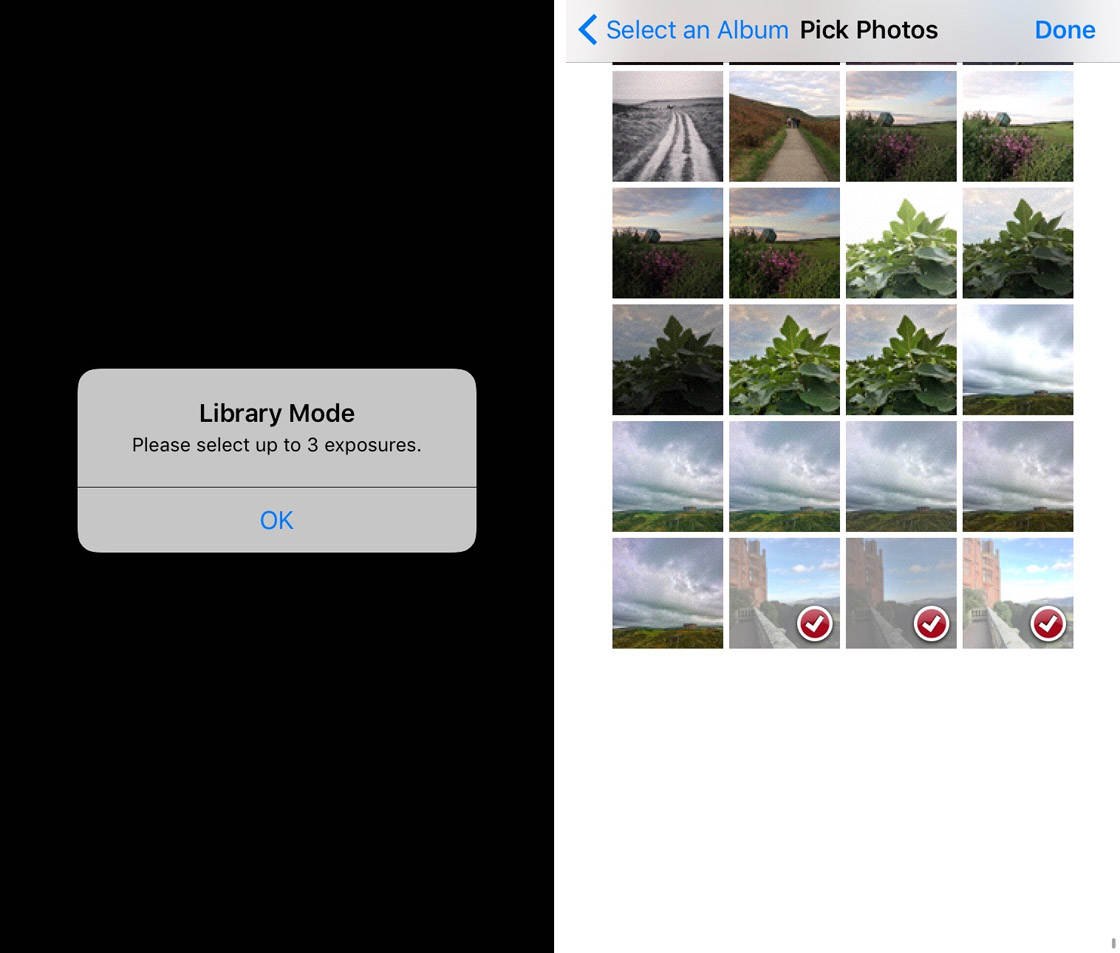
Abra el álbum Todas las fotos , luego seleccione las tres exposiciones (oscura, brillante y media) que tomó con la aplicación Pro HDR X anteriormente. Presiona Listo . Las tres imágenes se fusionarán para crear la foto HDR.
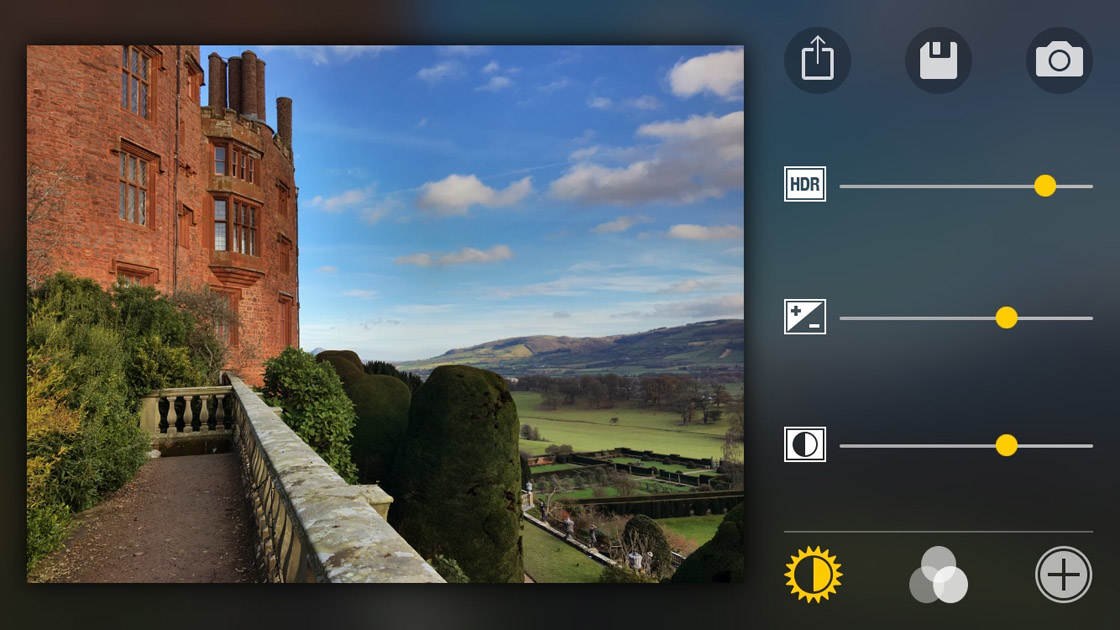
Ahora puede usar las herramientas de edición Pro HDR X para personalizar el efecto HDR según sus propias preferencias. Guarde la imagen cuando esté satisfecho con las ediciones.